ROOX AndroidカーナビXTRONS DA100L設定変更
妻の車を、日産ROOX(B44A)に買い替えた際にAndroidカーナビXTRONS DA100Lを導入した記録です。
電源を接続し、概ねの動作試験を行いまいした。
ROOXに搭載する前に、設定変更を行いながら、さらに、動作の確認をしました。
付属のUSER MANUAL(英語表記のみ)を読めば出来ると思うのですが・・・私の覚書です。
標準設定変更
設定の変更は、Androidタブレットとほぼ同じで、ホーム画面上の「設定」アイコンから行えます。
日本語表示
キャプチャを忘れ日本語表示にした後の画像になっています。
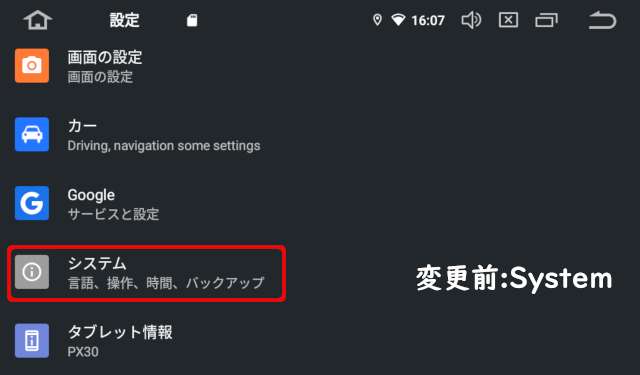
「System」をタップ
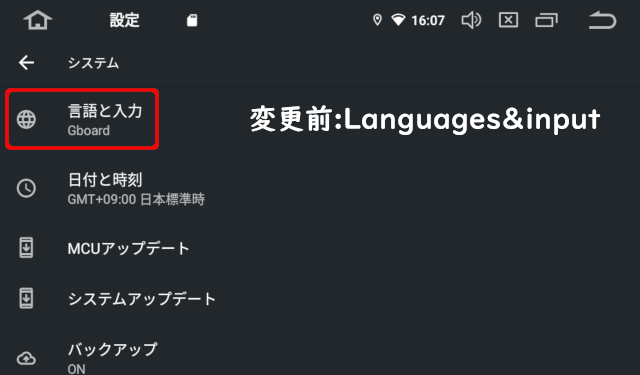
「Languages&input」をタップ
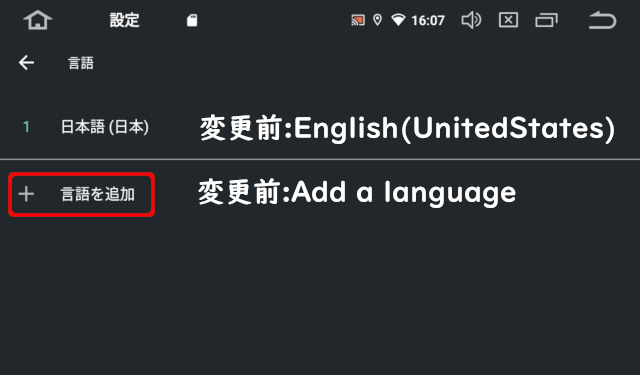
「+Add a language」をタップ
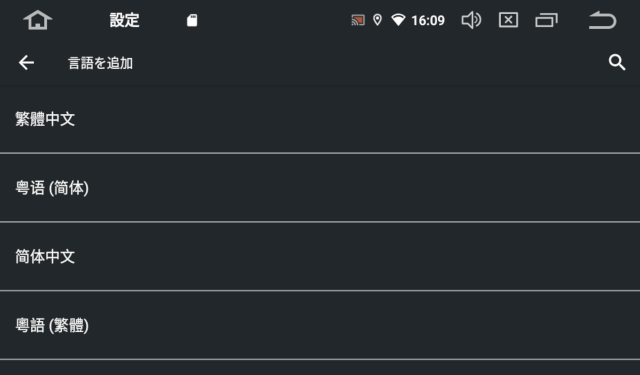
沢山の言語が表示されます「日本語」は最下部のあたりにありました。
「日本語」をタップし追加、英語は削除しました。
時刻修正
キャプチャを忘れ時刻修正した後の画像になっています。
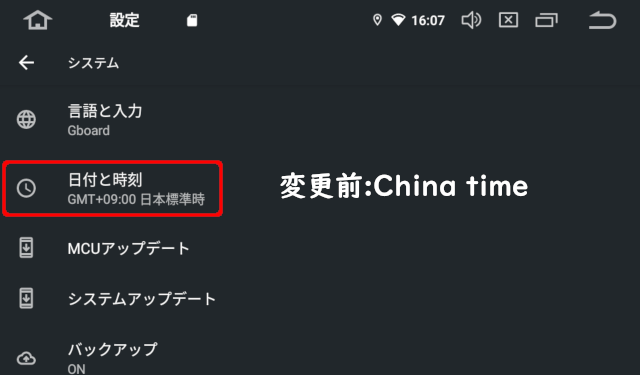
「日付と時刻」をタップ
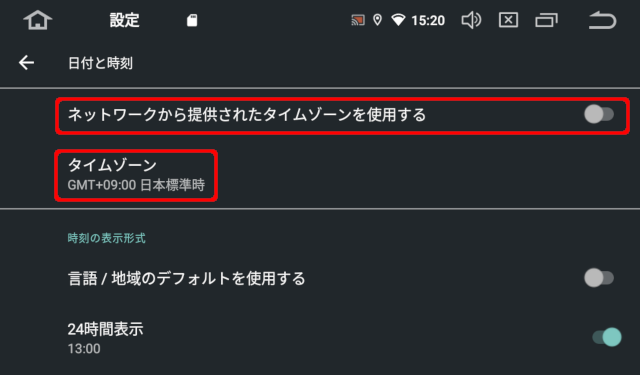
「ネットワークから提供されたタイムゾーンを使用する」ボタンの選択を外す
「タイムゾーン」をタップ
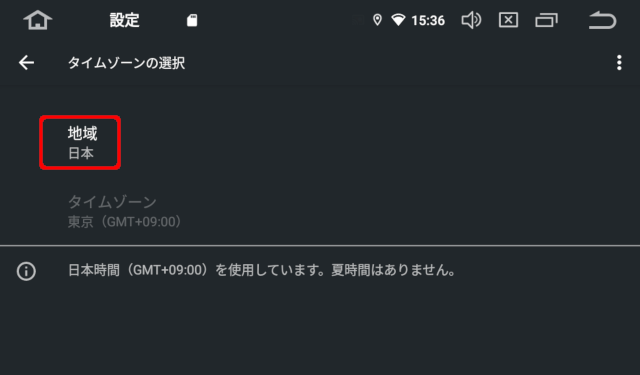
「地域」をタップ
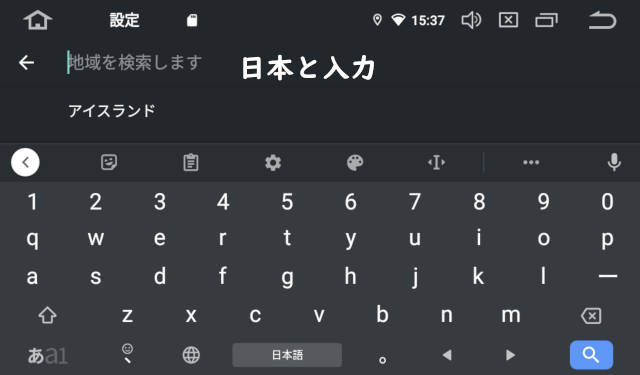
検索欄に「日本」と入力し検索
検索結果「日本」を選択
夜間ディスプレイ照明
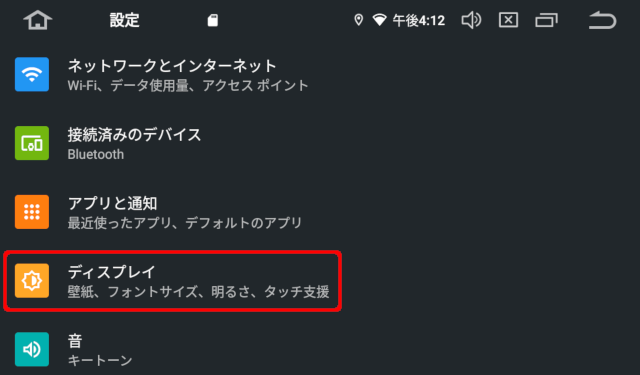
「ディスプレイ」をタップ
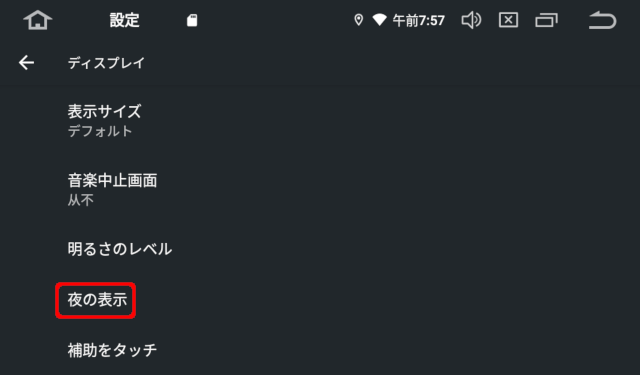
「夜の表示」をタップ、現れたスライダーで調整
カー設定変更
Androidタブレットに無い設定変更です。ホーム画面上の「設定」→「カー」から行えます。
ディスプレイボタンの色変更
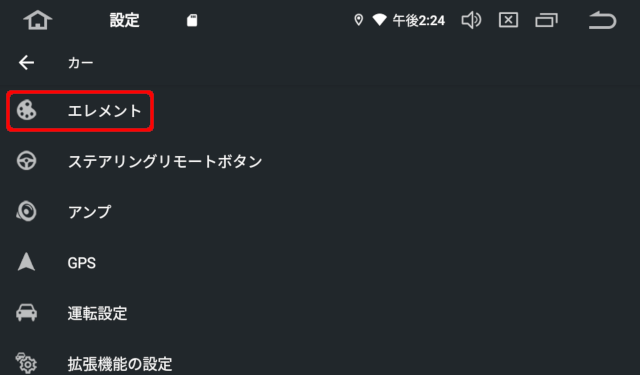
「エレメント」をタップ
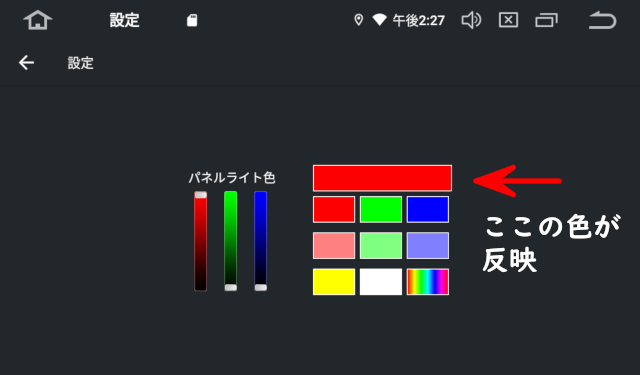
好みの色に変更
GPS受信感度確認
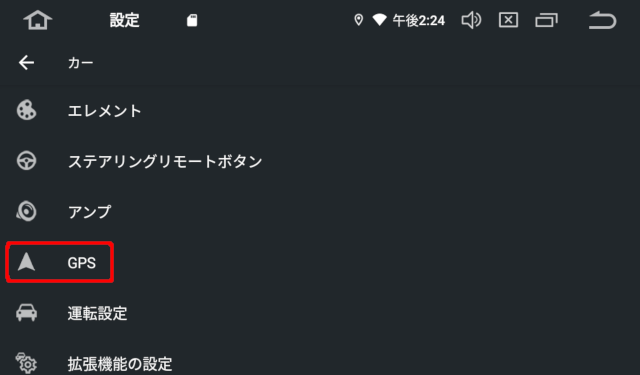
「GPS」をタップ
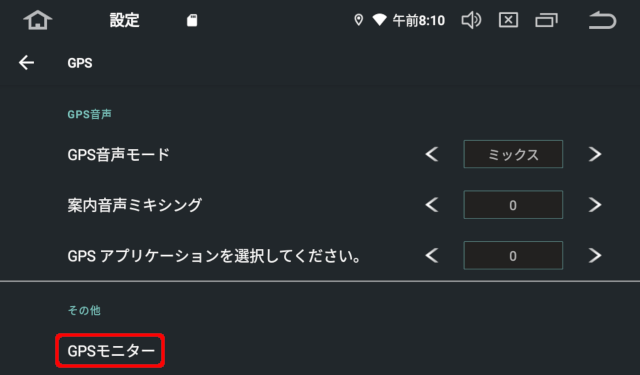
「GPSモニター」をタップ
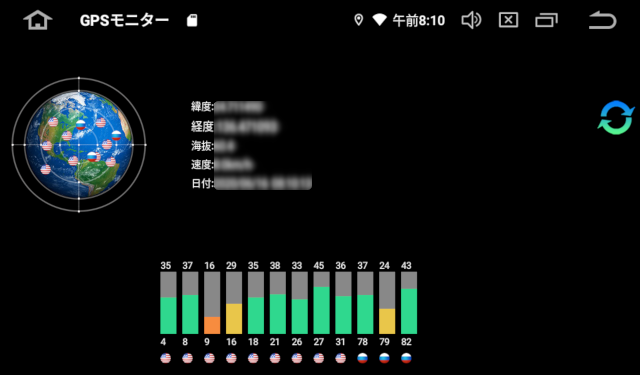
南側窓辺にGPSアンテナを設置した割には良く受かっています。
ナビゲーションアプリの変更
本機の場合レジューム再生出来るナビアプリは、ホーム画面の「ナビゲーション」ボタンに登録したナビアプリだけです。
標準では「GoogleMap」ですが他のナビアプリを使う場合変更を行います。
GPS受信感度確認と同様に「GPS」から行います。
参考:「ヤフーカーナビ」「MAPS.ME」は変更してレジューム再生出来ました。
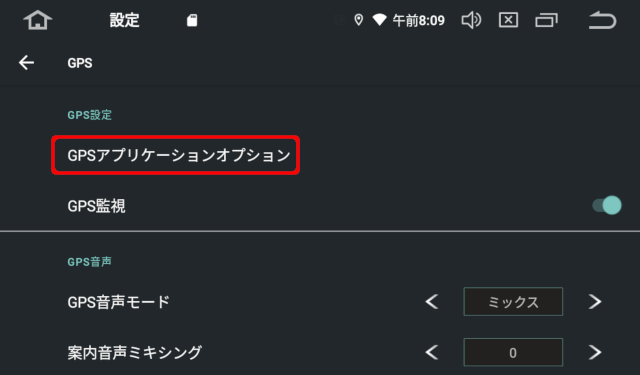
「GPSアプリケーションオプション」をタップ
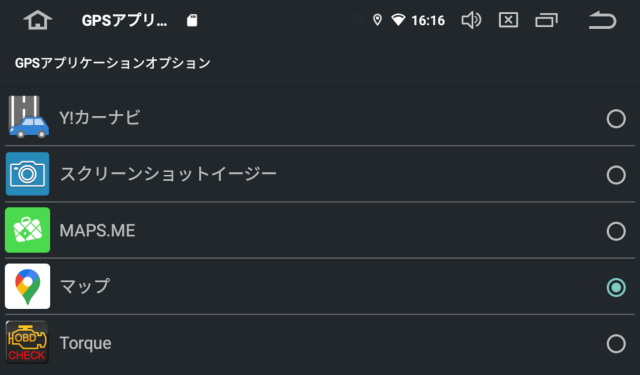
好みのアプリに変更
運転中ビデオ再生
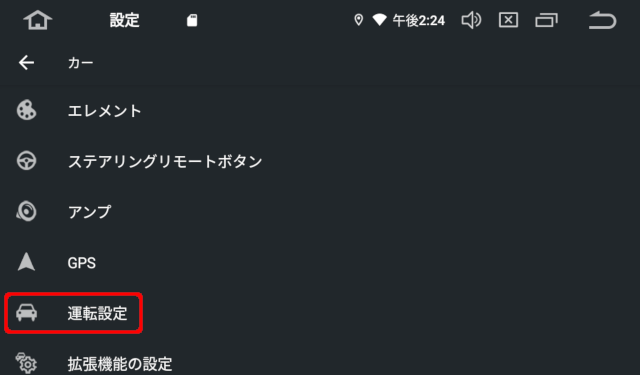
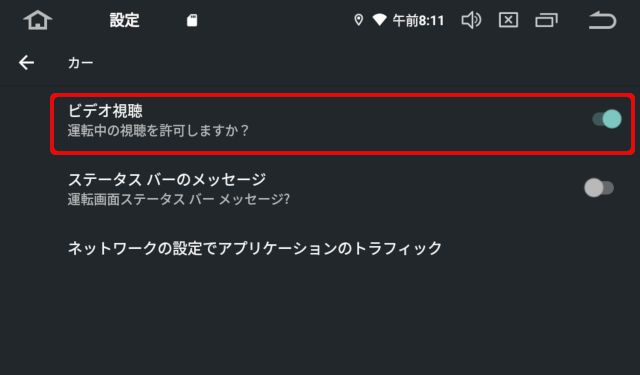
「運転設定」をタップします。
「ビデオ視聴」ボタンをオンにします。
パーキング配線コードをアースに落とす方法もありますが設定変更の方が簡単です。
運転中にビデオは観ませんが操作に制限があると不便なので視聴可としました。
ACC切断シャットダウン遅延変更
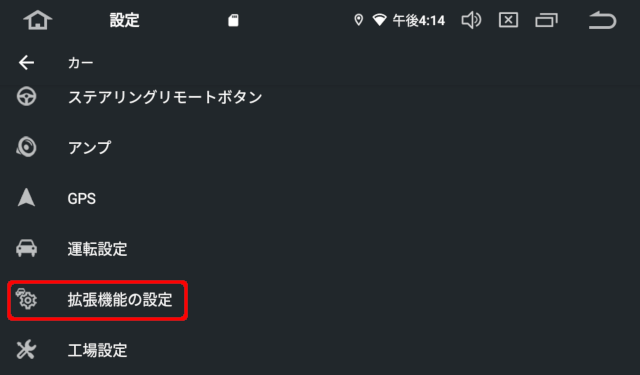
「拡張機能の設定」をタップ
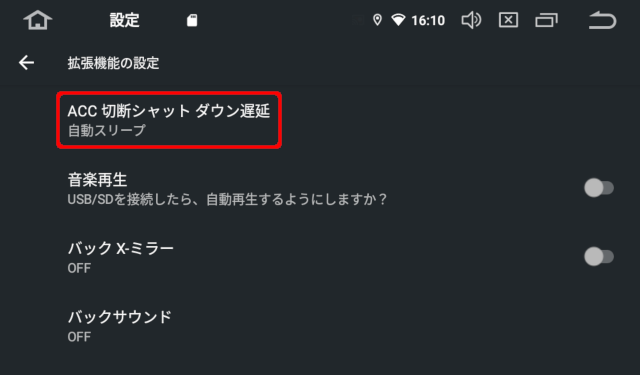
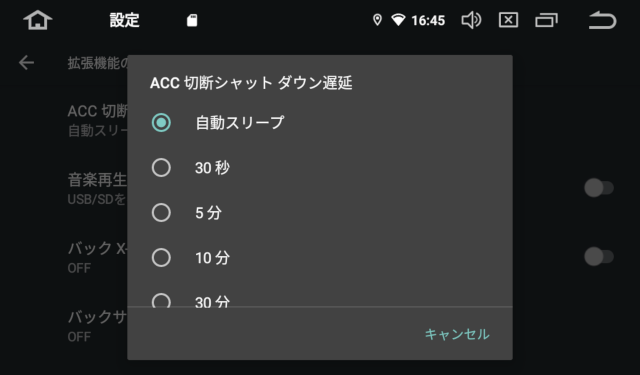
標準で「自動スリーブ」になっています。
この設定だとエンジンOFF/ONで毎回約1秒の高速起動します。
待機電流は10(mA)と低くバッテリ上がりの心配は無いと思います。
ご心配の方は、ここで設定できますが、設定時間を過ぎてエンジンをONにすると起動するのに40秒ほどかかります。
他の拡張機能設定
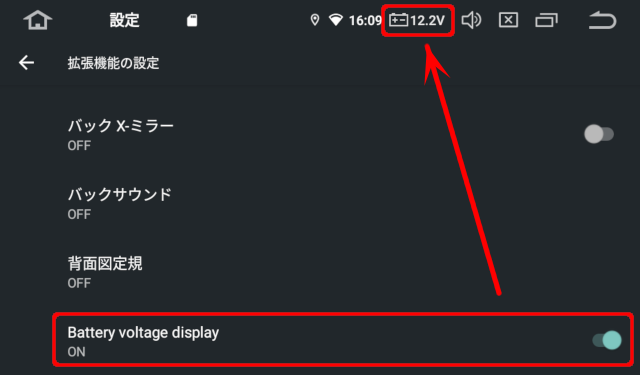
「背面図定規」をONにするとバックカメラの画像に案内線が表示させる事ができます。
「Battery voltage display」をONにするとディスプレイに電圧が表示されます。
テスターの値より0.6(V)ほど低く表示されており厳密にはバッテリー電圧と差異がありました。
工場設定変更パスワード
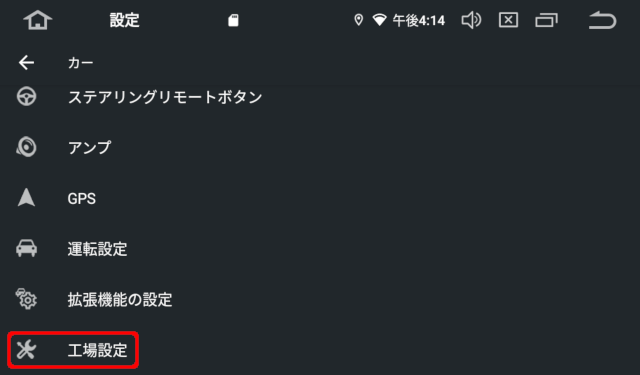
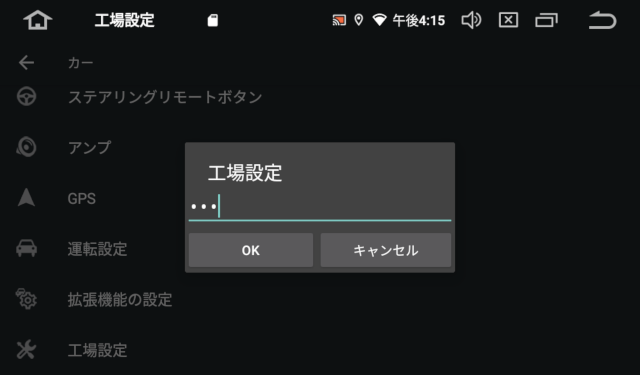
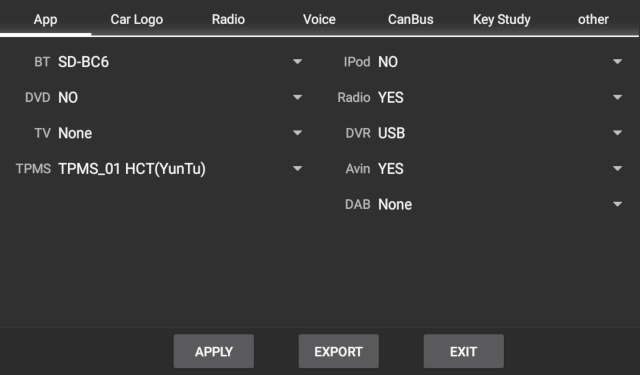
「工場設定」の変更にはパスワード「126」の入力が必要です。
パスワードを入力し「OK」をタップすると各設定画面が表示されます。
上部のタブを切替設定を行います。
起動時ロゴ
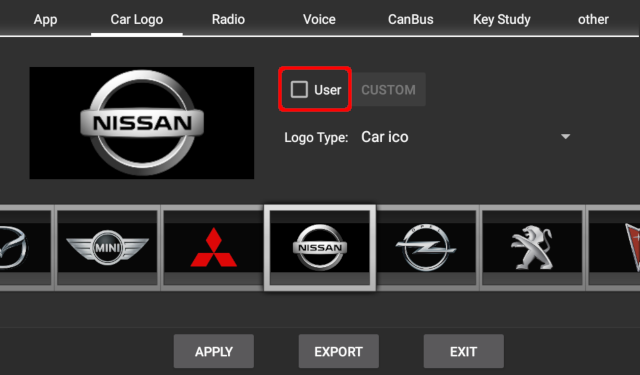
タブ「Car Logo」をタップします。
「User」ボタンの選択を外します。
私の場合は「日産」の画像をタップし反映しました。
ラジオ周波数帯変更
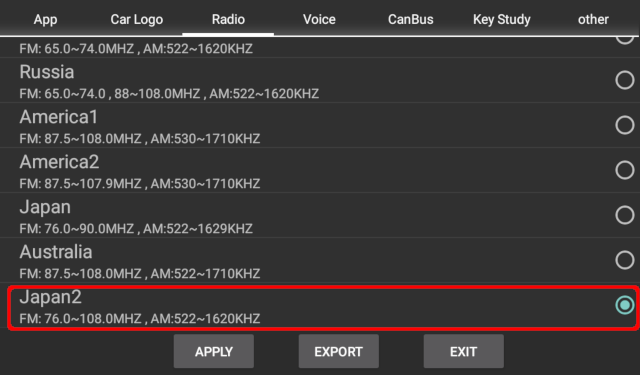
タブ「Radio」をタップします。
「Japan2」ボタンを選択します。
FM WIDEに対応しています。
音量調整
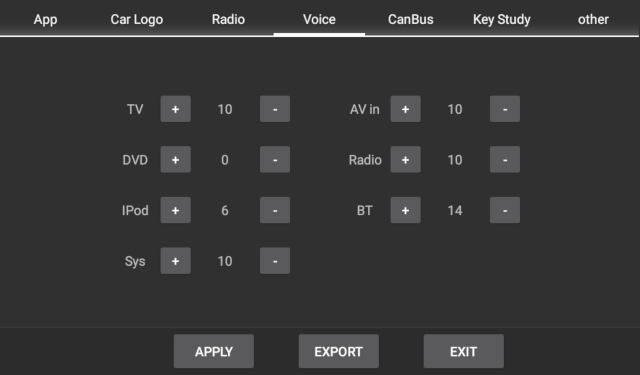
タブ「Voice」をタップします。
現れた画面で好みに合わせ調整します。
音量を使用する再生環境に合わせ統一できるので便利です。
アプリ使い方
ホーム画面上の独自アプリボタンについての説明です。
エンジンのOFF/ONでレジューム再生出来るのは「ラジオ」「ナビゲーション」または「音楽」「ナビゲーション」の何れかの組み合わせか単独です。
ホーム画面に戻る時には、「戻る」アイコンではなく「ホーム」アイコンで戻らないと再生が停止します。
ラジオ再生
ホーム画面「ラジオ」をタップして立ち上げます。
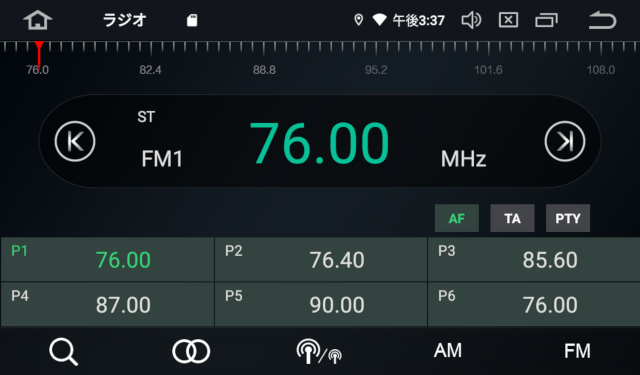
「FM」「AM」を選び虫眼鏡アイコンをタップすると自動スキャンが始まり受信可能な周波数が登録されます。
登録されたチャンネルをタップすると放送を受信します。
局名等の登録はできませんがワイドFM対応です。
登録された周波数は、本機の主電源がOFFとなると再設定が必要です。
音楽再生
ホーム画面「音楽」をタップして立ち上げます。
マイクロSDカードに「MUSIC」と言うフォルダを作成し、フォルダ内に置いたMP3ファイルを再生します。

音楽ファイルを選択するため赤枠ボタンをタップ
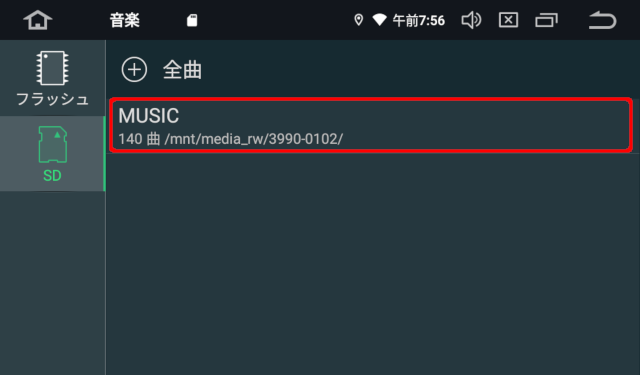
「SD」アイコンをタップ、「MUSIC」をタップ
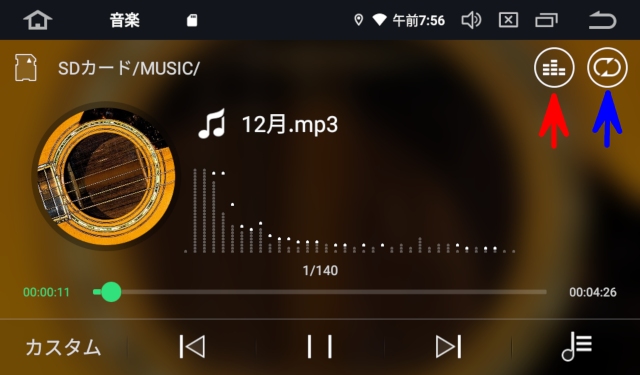
フォルダ内の音楽再生が始まります。
赤矢印アイコンをタップすると「曲名」+「歌手名」+「アルバム名」に表示切り替えが出来ます。
青矢印アイコンをタップすると「リピート再生」、「シャフル再生」に切り替えが出来ます。
最初の写真の「カスタム」をタップすると設定されたイコライザーを切り替える事が出来ます。
アンプ設定
ホーム画面「アンプ」をタップして立ち上げます。
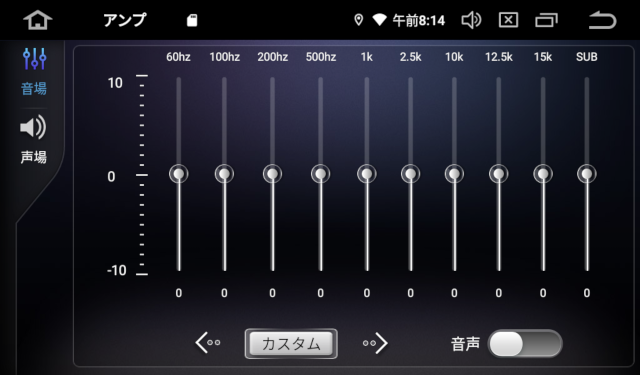
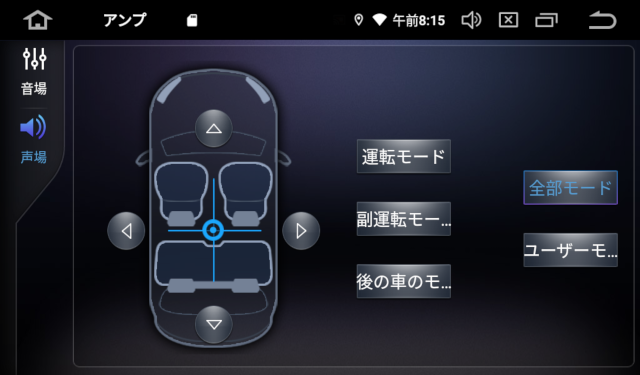
左上「音場」アイコンをタップするとイコライザーの選択と調整が出来ます。
左下「声場」アイコンをタップすると車内での聴取位置を調整する事が出来ます。
右下「音声」アイコンをタップするとサラウンド機能が有効になります。
マイクロSDカード
マイクロSDカードを挿入すると上部にアイコンが現れます。
以下の作業を行うと、マイクロSDカードが特殊フォーマットされセキュリティの強化と一部アプリをSDカード上で取り扱う事が出来る様になります。
反面、マイクロSDカードは他の機器で使用出来なくなります。
音楽ファイルなどをマイクロSDカードに置いて使うには、この作業を行わない方が使い勝手が良いと思います。
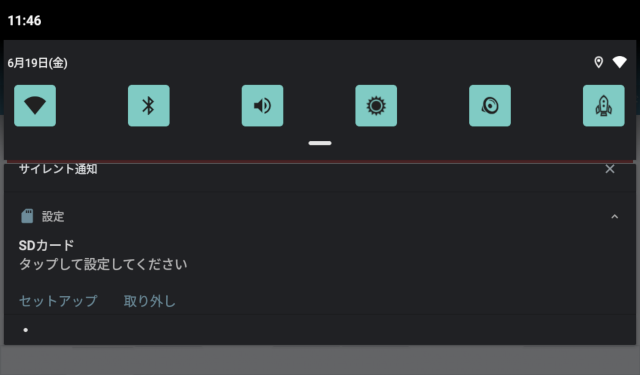
画面上部を下にスワップ「セットアップ」タップ
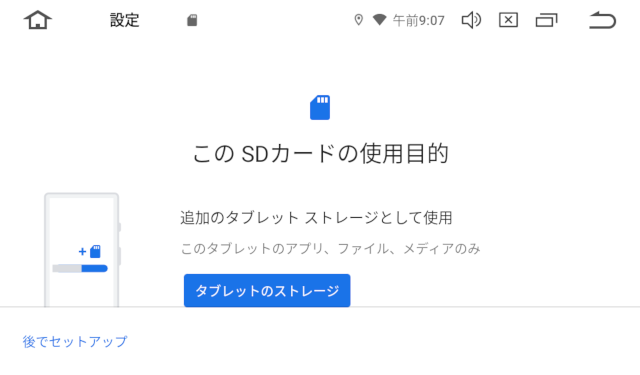
「タブレットのストレージ」をタップ
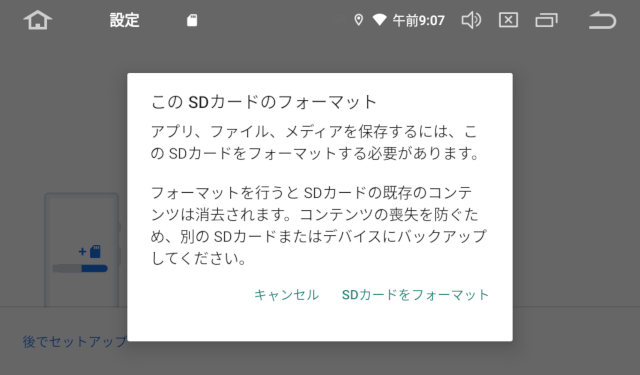
「SDカードフォーマット」をタップ
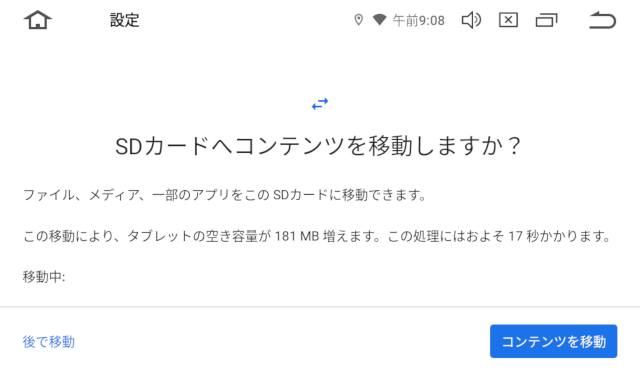
「コンテンツ移動」をタップで完了

特殊フォマットをしていないストレージの状態です。
本体ストレージは16GBで少なめですが空き容量もあり無理をしてSDカードを特殊フォマットし容量を増やす必要はなさそうです。
マイクロSDカードは、この画面右下部の「取外し」アイコンをタップすると安全に取外しが出来ます。
ホーム画面
アプリの追加等を行わない状態のホーム画面です。
<日産ROOX(B44A)に関する他の記事>
<XTRONS DA100Lシステム更新の記事>
AndroidカーナビXTRONS DA100L(PX30)システム更新
ご注意:本掲載内容のご利用は、あくまでも個人の責任で、お願いします。

